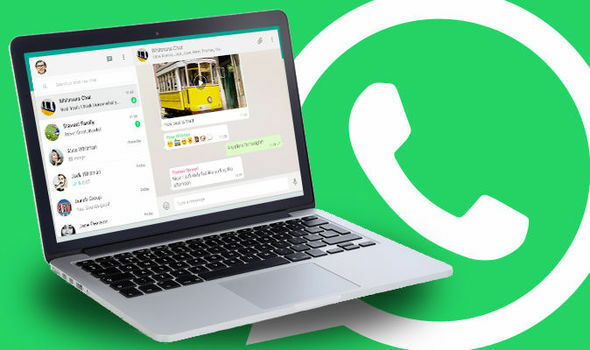
Androidデバイスの新しいアップデートを受け取らずに1日が経過することはありませんが、 WhatsApp iOS、Windows 10でも利用可能で、数か月前にデスクトップ用のバージョンがデビューしました。 以前は、ユーザーは(サポートされているブラウザの1つから)web.whatsapp.comにアクセスする必要があり、アカウントにログインするには、携帯電話のカメラを使用してページからQRコードをスキャンする必要がありました。
WhatsApp Desktopはスタンドアロンアプリケーションですが、ユーザーはQRコードをスキャンせずにアカウントにアクセスすることはできません。ほとんどの場合、この方法はすぐには変更されません。 ただし、少なくともデスクトップバージョンは新しいアップデートを取得しているため、本日はバージョン0.2.2234について説明します。
変更ログによると、WhatsAppデスクトップのバージョン0.2.2234には次のものが付属しています。
- 新しい絵文字;
- 共有画像を閲覧する機能。
- アニメーションGIFを選択して共有するために使用される新しいボタン。
- チャット内で検索します。
- UIの改善。
ユーザーは更新を自動的に受信する必要がありますが、待機時間が長すぎて更新がまだ続く場合 表示されない場合は、C:\ Windows \ Users \ *ユーザー名* \ AppData \ Local \ WhatsAppに移動して実行する必要があります Update.exe。
ザ・ WhatsApp デスクトップにアプリケーションをインストールすることを検討している場合に備えて、インストーラーは公式Webサイトにあります。 コンピューターを使用してWhatsAppでチャットすることには多くの利点があります。ここでは、小さな仮想キーボードではなく、実際のキーボードを使用してメッセージを書き込む可能性について説明します。 デスクトップ版のWhatsAppはコンピューターの構成とよく一致しており、[マイアプリ]アイコンをクリックするだけでインストールが非常に簡単です。
WhatsAppデスクトップは、WindowsとWindowsの両方で利用できます マックOS そしてそれは次のような多くのキーボードショートカットを提供します:
- CTRL + Eでチャットをアーカイブ
- CTRL + SHIFT + Mでチャットをミュートします
- Ctrl + Shift + Uを押して、未読としてマークします
- CTRL +バックスペースでチャットを削除
- CTRL + Fでチャットを検索
- Ctrl + Nキーを押して、新しいチャットを開始します
- CTRL + SHIFT + Nを押して、新しいグループチャットを開始します。
チェックアウトする関連記事:
- FacebookとWhatsApp間のデータ交換がヨーロッパの1か国で禁止されました
- WhatsAppファイルをOneDriveにバックアップできます
- WhatsAppアプリはWindows10PCとMacOSXにインストールされます


